Okuyucuların Seçimi
Popüler Makaleler
Genel olarak, Android'de kişilerle çalışmak aynı anda hem kolay hem de zordur. Mesele şu ki, çoğu insan üretici tarafından yüklenen uygulamaları kullanıyor ve bunlar Android kaynağından standart olanlar veya tescilli kabukların parçası olan programlar olabilir. Başlangıç olarak, örneklerden birini kullanarak genel durumu ele alalım.
Android kişileri aynı adı taşıyan uygulamadadır. Kural olarak, Google OS için kabuk geliştiricileri onu ilk yapar ana ekran bu yüzden onu bulmak zor değil.
Kişiler uygulamasının arayüzü basit ve anlaşılır. En üstte, Rehber kaynaklarının bir menüsü, yeni bir kişi aramak ve oluşturmak için simgeler ve uygulamanın kendi menüsü bulunur.
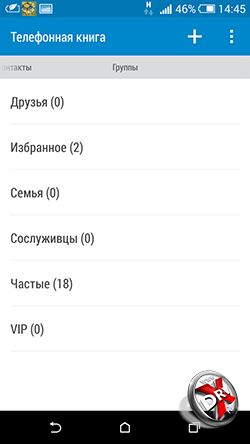
Sola ve sağa kaydırarak, hızlı bir şekilde kişi gruplarına, ekrana gidebilirsiniz. hızlı arama ve hatta arama kaydı.
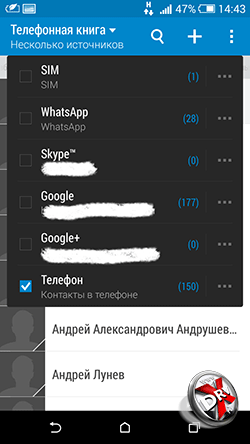
Telefon rehberi kaynakları menüsü, uygulamada hangi kişilerin gösterileceğini seçmenize olanak tanır. Seçenekler var: SIM, Skype ve diğer anlık mesajlaşma programları, muhasebe google kayıtları ve cihazın gerçek telefon rehberi. Kullanıcı, her kaynağın yanındaki kutuları işaretleyebilir veya işaretlerini kaldırabilir. faydalı tavsiye: Android'in açılması sizi rahatsız ediyorsa e-mail adresleri, Skype'tan takma adlar ve telefon rehberini bir karmaşaya çevirir, ardından ilgili kaynakları kapatın.

Uygulamadaki kişileri aramanın otomatik seçimi vardır. Doğru kişiyi bulmak için tam adını yazmanıza gerek yoktur. İlk harfleri belirtmeniz yeterlidir ve uygulama tüm eşleşmeleri seçecektir.
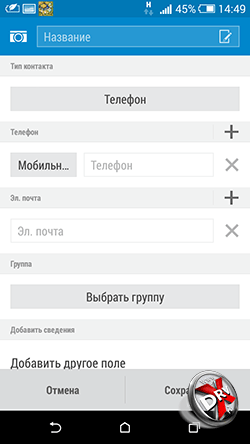
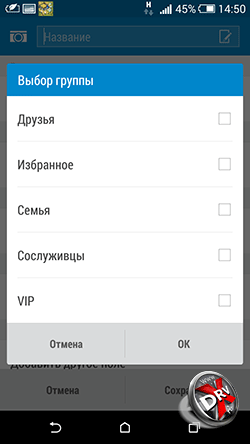
Bir kişi oluştururken, kullanıcı konumunu seçer, ardından numarayı (6 seçenek arasından seçim yapabilirsiniz), e-postayı belirtir. Bir gruba bir kişi eklenebilir. Ek olarak, her kişi için ek alanlar belirleyebilirsiniz: doğum günü veya diğer önemli olaylardan isteğe bağlı bir nota.
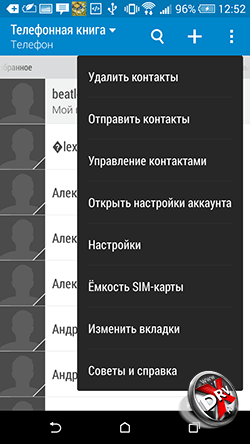
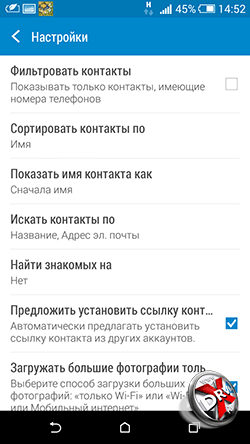
Uygulama menüsü sekiz öğe içerir. Bazıları üzerinde daha sonra duracağız. Ayarlar, esas olarak kişilerin uygulamada görüntülenme biçimiyle ilgilidir. Ayrıca hesaplarla senkronizasyonu ayarlayabilir, SIM kartın kapasitesini görüntüleyebilir ve sola ve sağa kaydırdığınızda gösterilecek sekmeleri seçebilirsiniz.
İOS'tan farklı olarak, Android varsayılan olarak sunar büyük seçim kişileri bir cihazdan diğerine aktarmak için yerel seçenekler.
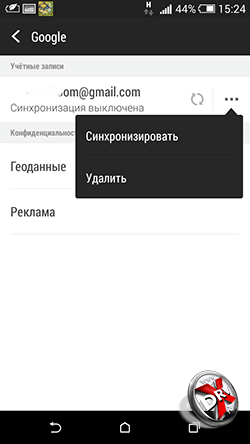
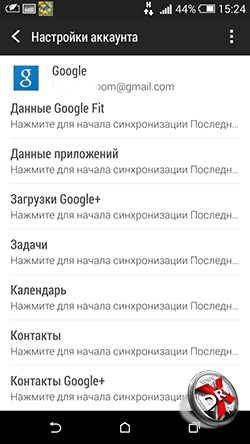
Her Android akıllı telefon bir Google hesabına bağlıdır. Kişileri aktarmak için Google, eski akıllı telefonun kişileri senkronize etmek için etkinleştirildiğinden emin olmanız yeterlidir. Google profili ve Gmail. Bunu yapmak için Ayarlar - Hesap ve Senkronizasyon - Google - Gmail'e gidin. Ardından, hesap adına tıklayın ve Oradaki Kişiler'i seçin. Daha önce yapılan ayarlara bağlı olarak, otomatik olarak veya tıklandığında senkronize edilecektir. Ayrıca, yeni cihazda, kişilerin üzerinde görünmesi için aynısını yapmanız yeterlidir. Gadget'ların İnternet'e bağlı olması önemlidir.
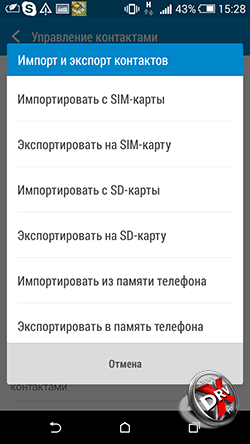
Ayrıca bir SIM kart veya VCard dosyası kullanarak kişileri Android'den Android'e aktarabilirsiniz. Bunu yapmak için Kişiler uygulamasında Menü - Kişileri Yönet - Kişileri İçe / Dışa Aktar'a gidin. Burada kişileri SIM karta, hafıza kartına veya telefon hafızasına aktarabilirsiniz.
SIM daha sonra yeni telefon, hafıza kartını da oraya taşıyabilirsiniz. Yeni cihazda aynı işlemler gerçekleştirilir, yalnızca Dışa Aktar yerine uygun konumdan İçe Aktar'ı seçmeniz gerekir.
Kullanıcı, kişileri telefonun belleğine aktardıysa, VCard dosyasını oradan aktarması gerekir. Bu, telefonları bir bilgisayara bağlayarak yapılabilir - çoğu android telefonlarçıkarılabilir sürücüler olarak tanımlanır, kendinize e-posta ile gönderin (ancak burada yukarıda açıklanan Gmail üzerinden senkronizasyonu kullanmak daha mantıklıdır) veya Bluetooth ile aktarın. Ardından, yeni telefonda, kişileri içe aktarmak için daha önce açıklanan adımları tekrarlamanız gerekir.
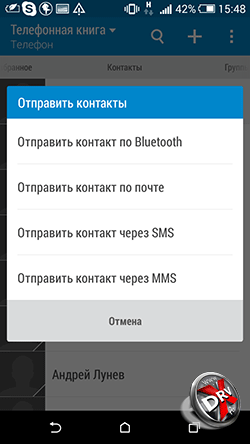
Kişileri kullanarak telefondan telefona da aktarabilirsiniz. Bluetooth aracılığıyla. Doğru, bu yöntem yalnızca az sayıda giriş için uygundur - ve bir kez 10'dan fazla parça gönderemezsiniz. Bunu yapmak için Kişiler uygulama menüsüne gidin ve Kişileri gönder seçeneğini seçin. Ardından kutuyu işaretleyin istenen kayıtlar ve ardından gönderme yöntemini seçin - Bluetooth. Önce telefonlar arasında bir Bluetooth bağlantısı kurmalısınız.
Ayrıca, Kişileri gönder öğesi, onları şu şekilde göndermenize olanak tanır: e-posta, İle SMS ile veya MMS, ancak bu yöntemler, kişileri telefondan telefona aktarırken ilgili değildir.
Kişileri iPhone'dan Android'e aktarmanın, Gmail ile senkronize etme ve bir VCard dosyası kullanmanın iki yolu vardır. Her ikisi de biraz çaba gerektirecektir.
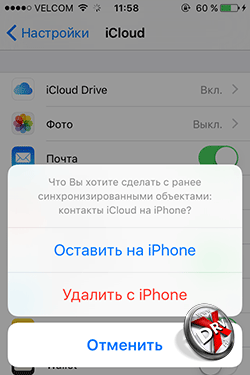
Varsayılan olarak açık iPhone kişileri iCloud ile senkronize edildi. Senkronizasyonu Gmail'e geçirmeniz ve telefon rehberinizi kaybetmemeniz gerekir. Bunu yapmak için iPhone Ayarları - Posta, Adresler, Takvimler - bölümüne gidin. hesaplar/ iCloud'a gidin ve Kişiler senkronizasyonunu kapatın. Bir pop-up penceresi açılacaktır. İçinde "Telefonda bırak" seçeneğini seçmeniz gerekir. Kişileri iPhone'a bu şekilde kaydediyoruz. Başka bir seçenek belirlerseniz, kişiler iPhone'dan silinecektir.
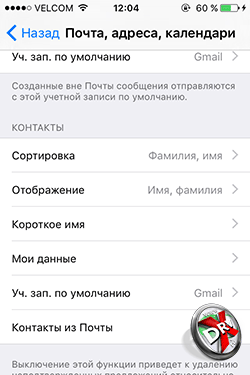
Artık Gmail'i iPhone Kişileri için varsayılan hesap yapmanız gerekiyor. Ayarlar - Mail, Adresler, Takvimler bölümünde yapılır. Kişiler alt öğesinde, sonunculardan biri Varsayılan hesap olacaktır. Öğeyi seçmeniz ve Gmail'i işaretlemeniz gerekir. Bir süre sonra kişiler Gmail ile senkronize edilecektir. Zaten kişileri varsa, bunlar çoğaltılabilir.
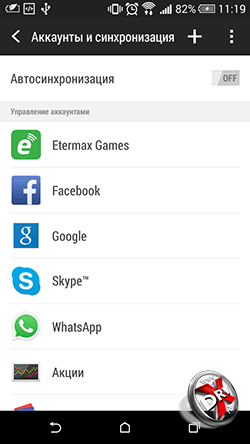
Ardından, Android'de Gmail hesabınızı etkinleştirmeniz gerekir. Bir süre sonra, kişiler telefonunuzda görünecektir. Bu olmazsa, Rehber uygulamasındaki kaynaklar menüsüne, hangi kaynakların etkinleştirildiğine bakmanız gerekir. Gmail hesabınız işaretlenmemiş olabilir. Ayrıca senkronizasyonu başlamaya zorlamanız gerekebilir. Bu, Ayarlar - Hesap ve Senkronizasyon - Google - Gmail'de yapılır.
Kişileri iPhone'dan Android'e aktarmak için VCard dosyasını kullanabilirsiniz. Yalnızca iCloud'da bir dosya oluşturabilirsiniz. Bu nedenle, her şeyden önce, kişilerin bulutla senkronize olduğundan emin olmanız gerekir.
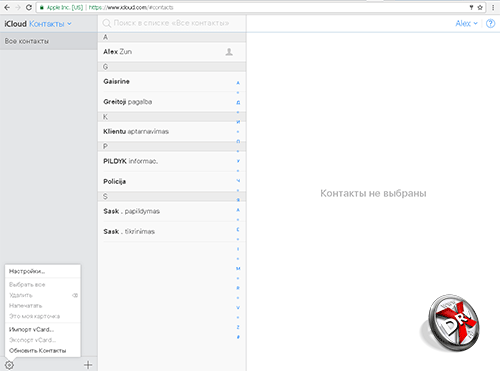
Bir vCard dosyası oluşturmak için, Mac'te ctrl-AWindows veya Command-A kullanarak tüm kişileri seçmeniz gerekir, iCLoud web uygulamasının ayarlar menüsünde bir vCard'ı Dışa Aktar seçeneği vardır. Dosyayı sabit sürücünüze veya flash sürücünüze kaydedin. Herhangi uygun yol Android cihazın hafızasına yazın.
Sonraki adımları zaten açıkladık. Kişiler uygulamasında Menü - Kişileri yönet - Kişileri içe ve dışa aktar seçeneğine gitmeniz, Kişileri içe aktar öğesini ve ardından VCard dosyasının konumunu - telefonun hafızasında veya bir SD kartta seçmeniz gerekir. Kişiler uygulaması, dosyadaki tüm verileri cihazın belleğine kopyalayacaktır.
Bir Android telefona bir VCard dosyası yazmak yerine, bu telefondaki kişileri Gmail'e aktarabilir ve ardından bunu gadget'ınızla senkronize edebilirsiniz. Bunu yapmak için, Gmail'de Kişiler'i ve orada - İçe Aktar öğesini seçmeniz gerekir. Açılır pencerede son öğeyi seçin. Sadece cihazı Gmail ile senkronize etmek için kalır.
Kişileri aktarmanın birkaç yolu vardır. Windows telefon Android'de. VCard dosyası oluşturmanıza izin veren uygulamaları kullanabilirsiniz. temas beri Windows kullanıcıları Telefon hesapla senkronize edildi Microsoft kaydı, o zaman varsayılan olarak Outoook.com'da bulunurlar, bir hesap ekleyebilirsiniz Outlook girişi android'de. Son olarak, bir csv dosyası kullanarak kişileri Outlook'tan aktarabilirsiniz.
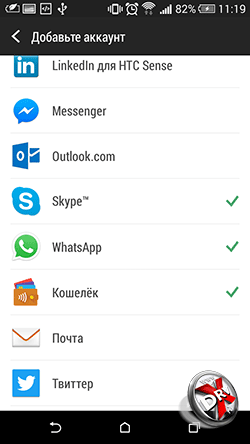
Kişileri Outlook.com ile eşitleyerek Windows Phone'dan Android'e aktarmak için telefonunuza bir hesap eklemeniz gerekir. Bunu yapmak için Ayarlar - Hesaplar ve senkronizasyon'a gidin ve +'ya tıklayın. Önerilen seçimden Outlook'a tıklayın, ardından hesap bilgilerinizi girin ve kişileri senkronize et'i seçin. saat Bu method bazı dezavantajlar var. Bazı durumlarda, Outlook kişileri düzenlemenize izin vermez. üçüncü taraf cihazlar, bu nedenle kişileri bir dosya aracılığıyla aktararak Android'de "yerli" yapmak daha iyidir
Outlook.com'da menüden Kişiler'i seçin. Ardından Yönet düğmesine tıklayın ve yeni menüde - Outlook.com ve diğer hizmetler için dışa aktarın. Kişiler bir CSV dosyasına kaydedilecektir. Bilgisayarınıza kaydedilmesi gerekiyor.
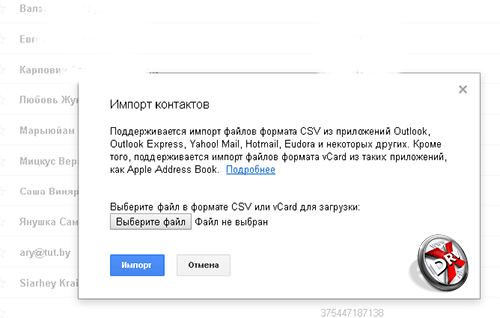
Ardından, yukarıda açıklandığı gibi Gmail'de Kişiler'i seçmeniz gerekir. Menüde bir İçe Aktar öğesi var. Tıklarsanız, bir CSV veya VCard dosyasından içe aktarmayı seçmeniz gereken bir açılır menü görünecektir. Sabit sürücünüzde bir dosya seçmek için kalır, kişiler Gmail'e yüklenecek ve ardından Android ile senkronize edilecektir.
Kişileri Android'den bilgisayara aktarmak çok kolaydır. Bir VCard dosyası oluşturmak yeterlidir. Onunla çalışabilirler Microsoft programları Outlook veya Windows Kişileri ve diğer uygulamalar.
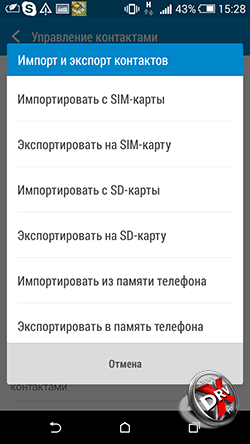
Kişileri telefonunuzdaki bir VCard dosyasına aktarmak için Kişiler uygulamasına gitmeniz gerekir: Menü - Kişileri yönetin - Kişileri İçe ve Dışa Aktarın ve ihtiyacınız olan öğeyi seçin: SD karta aktar veya Telefon belleğine aktar.
Tüm kişiler VCard dosyasına kaydedilecektir. Daha sonra bilgisayarın hafızasına yazılabilir ve kontaklarla çalışmak için uygun programda açılabilir. Dosya olarak saklanabilir destek olmak bilgisayarda. Ancak, Android ile senkronize edilmeyecektir. Bu nedenle, Android kişilerini Gmail ile senkronize etmeniz önerilir.
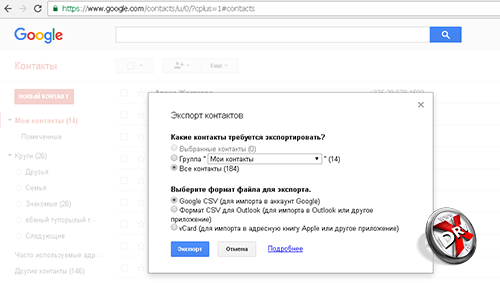
Bu arada, kişileri Gmail'den de dışa aktarabilirsiniz. Bunu yapmak için menüden kişileri dışa aktar öğesini seçin. Ayrıca bir VCard dosyasına kaydedilebilirler.
VCard'ı açarken Windows programları Kiril alfabesinin görüntülenmesinde sorunlar olabilir. VCard, varsayılan olarak UTF-8 kodlamasıyla kaydedilirken, Windows, Windows-1251'i kullanır. en son sürümler Microsoft OS, Unicode desteğini genişletmiştir. Ancak, sorun devam ederse, dosyayı herhangi bir yerde açmanız gerekir. Metin düzeltici, örneğin, kodlamanın değiştirilmesini destekleyen Not Defteri 2. Değiştirip kaydedin. Aslında, VCard bir düz metin dosyasıdır.
İlgili hesap telefona eklenirse, Android kişileri varsayılan olarak Gmail ve Google ile senkronize edilir. Ve bir hesap olmadan Android'i tam olarak kullanmak imkansızdır.
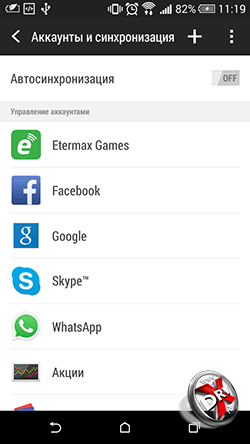
Bir hesap eklemek için Ayarlar - Hesaplar ve Senkronizasyon'a gitmeniz gerekir. Burada Artı'ya tıklayın ve Google listesinden seçim yapın. Ardından, hesap bilgilerinizi girin veya bir tane oluşturun.
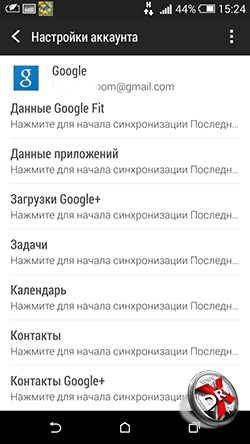
Google artık eklenen hesaplar listesinde görünecek. Eğer içine girersen, o zaman bir isim olacak posta kutusu"[email protected]". Bir hesap seçerek, çeşitli verilerin senkronizasyonunu manuel olarak başlatabilir ve Google hizmetleri. Kişiler listenin en altındadır.
En üstteki Ayarlar - Hesaplar ve Senkronizasyon menü öğesinde bir Otomatik Senkronizasyon anahtarı vardır. Etkinleştirirseniz, tüm hesaplar otomatik olarak senkronize edilir. Devre dışı bırakılırsa, yukarıdaki paragrafta açıklandığı gibi senkronizasyon manuel olarak başlatılmalıdır.
Kişileri Android'e aktarmak oldukça basit bir şekilde düzenlenmiştir.
Kişiler uygulamasında Menü - Kişileri yönet - Kişileri içe ve dışa aktar seçeneğine gitmeniz gerekir.
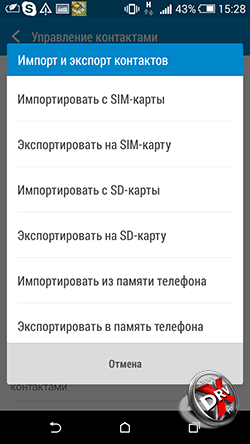
Kişileri içe aktarmak için üç seçenek içeren bir menü açılacaktır. SIM'den içe aktarın. Kişileri SIM karttan telefonun hafızasına aktarmak için seçilmelidir. VCard gibi kişi dosyalarından kişilerin üzerine yazmak için sSD kartı al ve Telefon belleğinden al seçilmelidir. Android'in kişiler dosyasının konumunu belirtmesi gerekmez. Sistemin kendisi desteklenen tüm dosyaları bulacak ve verilerin içe aktarılacağı dosyayı seçmenizi isteyecektir.
Telefona bir VCard dosyası yazmak için telefonu bilgisayara bağlamak fiziksel olarak mümkün değilse, mail ile, Bluetooth ile gönderilebilir, buluta yüklenebilir ve ardından cihaza indirilebilir.
Kişileri Android'e aktarma, uygulama aracılığıyla da yapılabilir. Google Kişileri. Gmail'den erişebilirsiniz. Ekstra menü öğesinde Kişileri içe aktar'ı seçin. Ayrıca, kişileri Android'e aktarmak için kişileri Gmail ile senkronize etmek yeterlidir.
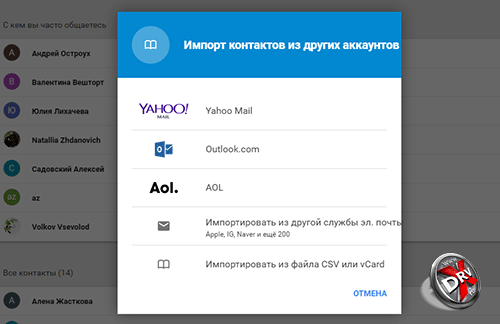
V Yeni sürüm Gmail'de İçe Aktar öğesi Gelişmiş değil, Daha Fazla bölümündedir. Ayrıca Yahoo mail, Outlook, AOL ve diğerlerinden kişileri içe aktarmayı da destekler. Bu nedenle, kişiler diğer posta servisleriyle senkronize edilmişse, onları doğrudan oradan alabilirsiniz. Erişim verilerini postaya girmek yeterlidir. Doğru, Google, bir dizi hizmet için, kişi içe aktarma işlevinin üçüncü taraf geliştiricilerin pahasına uygulandığı konusunda uyarıyor, bu nedenle kimlik bilgilerine üçüncü taraf hizmet sağlayıcılara güvenip güvenmemeye karar vermek herkese kalmış.
Android'deki kişiler, contact.db veya contact2.db dosyasında saklanır. SQLite veritabanıdır. İnternette bu tür dosyaları okuyabilen yazılım bulmak kolaydır. Ancak, dosyaların kendilerini bulmak o kadar kolay değildir.
Bunlara erişmek için kök haklarına sahip olmanız gerekir. Eğer orada değillerse, kullanıcı basitçe görmeyecektir. verilen dosya, veritabanının bulunduğu klasörü görmeyecektir. Yalnızca kök haklarına sahipseniz, kişi dosyalarının bulunduğu Android/data/data/com.android.providers.contacts/databases/ adresine gidebilirsiniz.
Kişiler uygulamasının yerleşik işlevini kullanarak kişileri Android'den dışa aktarabilirsiniz.
Uygulama menüsünde Kişileri yönet'i ve ardından Kişileri içe ve dışa aktar'ı seçin. Dışa aktarma için üç seçenek vardır: kişileri SIM'e kaydet, hafıza kartına veya telefon hafızasına kaydet. Bir hafıza kartına veya telefon hafızasına kaydedildiğinde, kişiler bir VCard dosyasına aktarılır ve bu dosya daha sonra hem Android hem de iOS'ta, posta hizmetlerinde, bulutta, masaüstü uygulamalarında kişileri içe aktarmak için kullanılabilir.
Bu sorunun çözümü, kişilerin Gmail ile senkronize edilip edilmediğine, VCard'ın bir yedek kopyasının oluşturulup oluşturulmadığına bağlıdır.
Kişiler Gmail ile senkronize edildiyse, onları telefonunuzla senkronize etmeniz yeterlidir. Ancak, kişiler yanlışlıkla Android akıllı telefondan silinmiş olabilir. Gmail ile senkronize edildi ve oradaki kişiler de kayboldu. Problem değil.
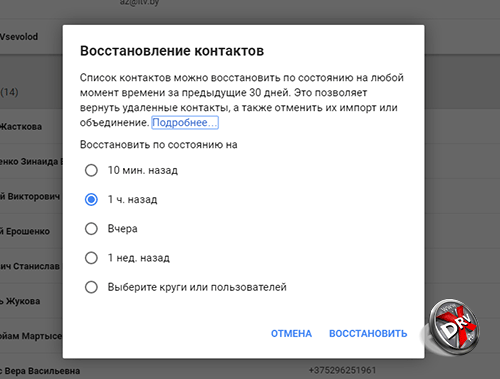
Google, kişileri 30 güne kadar saklar. Gmail'de Gelişmiş / Diğer bölümünde Kişileri Geri Yükle'yi seçin. Kişileri geri yüklemek için bir tarih seçebileceğiniz bir menü görünecektir. Gmail'e geri yüklendikten sonra telefonunuzla senkronize edilebilirler.
VCard'a yedekleme yapıldıysa, geri yüklemek için önceki bölümlerde açıklandığı gibi dosyayı cihazın belleğine veya bir bellek kartına yüklemek ve bundan kişileri almak yeterlidir.
Kaç kişiyi silmeniz gerektiğine ve ne kadar güvenli olduğuna bağlı olarak, Android'de kişileri silmenin birkaç yolu vardır.
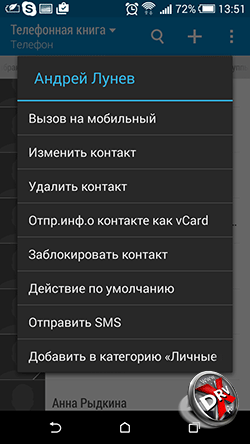
Bir kişiyi silmek için Kişiler uygulamasını açabilir, istediğiniz Kişiyi seçebilir ve parmağınızı bir noktada tutarken üzerine dokunabilirsiniz. görünecek bağlam menüsü hangi bir Sil seçeneği vardır.
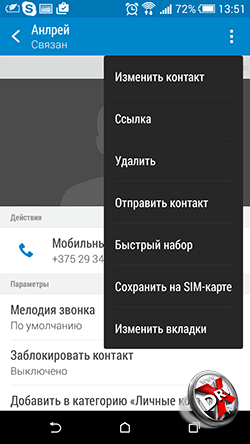
Ayrıca kişiye gidebilir ve sağ üst köşedeki üç noktayı tıklayabilirsiniz. Bu iletişim menüsüdür. Burada da silme seçeneği var.
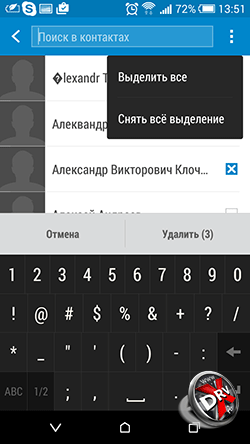
Kişileri sil öğesi, Kişiler uygulamasının kendi menüsünde de bulunur. Kişileri sil'e tıkladığında, kullanıcıya silinmek üzere kişileri işaretleyebileceği veya tümünü seçebileceği bir kişi listesi sunulur. Ardından, Sil düğmesine tıklayın.
Tüm telefon verilerini basitçe sıfırlayabilirsiniz. Bu, Ayarlar - Yedekle ve Sıfırla'da yapılır.
Android, kişileri aynı anda yedeklemenin birkaç yolunu sunar
İlk yöntem basit ve güvenilirdir, ancak kişilerinizi güncel tutmak zor olacaktır. Kişileri bir VCard dosyasına aktarmakla ilgilidir. Bunun nasıl yapılacağı için yukarıdaki Android Kişilerini Dışa Aktarma konusuna bakın.
İkinci yol, kişileri Gmail ile senkronize etmektir. Genellikle varsayılan olarak etkindir. Senkronizasyonun nasıl yönetileceği yukarıda açıklanmıştır.
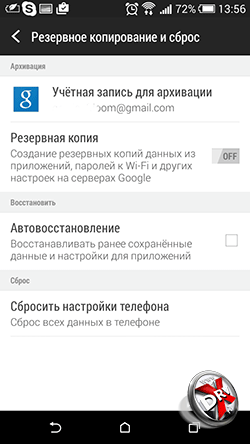
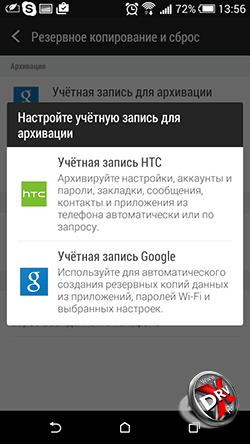
Üçüncü yol, etkinleştirmektir destek olmak Google sunucularındaki tüm telefon için. Bu, Ayarlar - Yedekle ve Sıfırla ile yapılır. Yedeklemeyi etkinleştirirken androidi kopyala telefonun Google sunucularında bir kopyasını oluşturacak, yalnızca kişiler orada saklanmayacak, aynı zamanda tüm kişisel veriler, uygulama verileri vb.
Android için Kişiler uygulaması iyi bir işlevselliğe sahiptir ve oldukça kullanışlıdır, bu nedenle üçüncü taraf çözümleri hayır, ama yine de bazı başvuruları değerlendireceğiz
Bu uygulama, standart Android Kişilerine bir alternatiftir. Genişletilmiş işlevsellik açısından farklılık göstermez, ancak telefon rehberini kaydetmeye yönelik farklı bir yaklaşımda oldukça ilginçtir. Google Kişiler tüm bilgileri bir veritabanında saklarsa, Kişiler– bir vCard (vcf) dosyasında. Dışa aktarma sonucunda elde edilebilecek bu dosyadır.
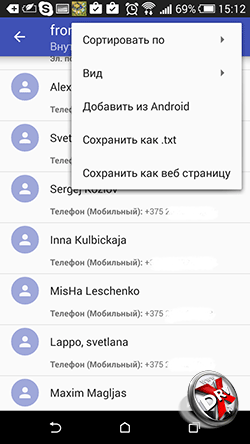
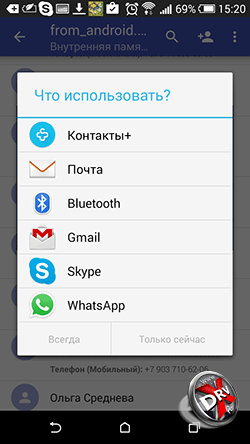
Uygulamayı yüklediğinizde, mevcut bir vCard dosyasını temel alır veya telefon numaranıza göre bir tane oluşturur. android kitaplar. Sonuç olarak, kullanıcının telefonunda her zaman güncel bir vCard dosyası bulunur. Bu, ani bir sistem arızası durumunda tam anlamıyla tasarruf sağlayabilir.
Kişiler posta yoluyla, haberciler aracılığıyla gönderilebilir, sıralanabilir. Ne yazık ki, Android'e ve başka bir vCard dosyasına eklenecek işlevler yalnızca ücretli sürümde mevcuttur.
Kişileri daha eğlenceli hale getirir. Tüm kişiler avatarlarla sunulur. Bu gösterim, istenen aboneyi aramayı basitleştirir - yüzlere göre seçim yapmak daha hızlıdır. Gelişmiş arama işlevleri vardır: yalnızca ada veya telefona göre değil, aynı zamanda posta, SMS vb. ile de arama yapabilirsiniz.
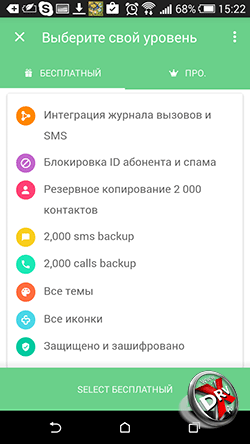
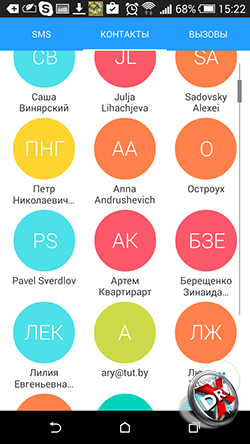
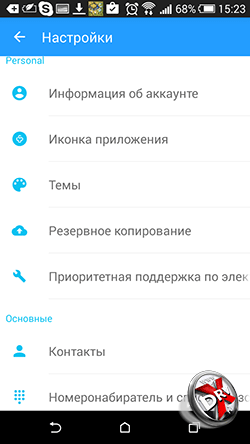
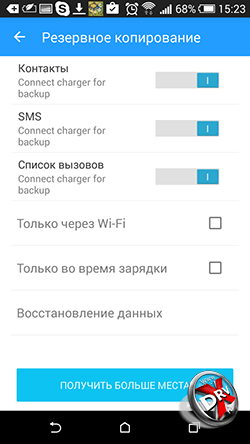
Desteklenen temalar ve Çeşitli seçenekler telefon rehberi tasarımı. Kişiler+ ayrıca bir arama kaydına ve SMS'e sahiptir.
Kişiler şifreli biçimde saklanır.
Uygulamanın ayrı bir yedekleme işlevi vardır. doğru, içinde ücretsiz sürüm sadece 2000 kişiye kadar kişi, arama veya SMS kaydedilebilir. Kopyalama, her bilgi kategorisi için ayrı ayrı yapılandırılır.
V Android Kişileri vCard formatında dışa aktarılabilir. Bu başvuru txt dosyasına kaydetmenize olanak sağlar. Metin dosyası tüm kişiler, bireysel girişler veya birkaç.
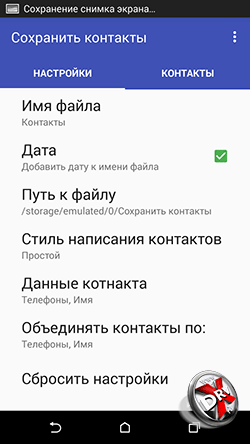
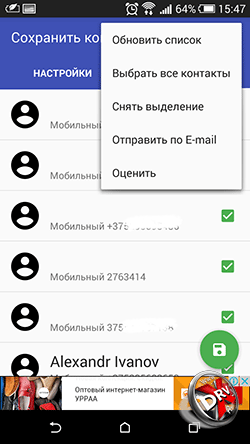
Ayrıca, dosyaya hangi alanların kaydedileceğini özelleştirmenizi sağlar.
Gelecekte, dosya kullanıcının takdirine bağlı olarak kullanılabilir. E-posta ile de gönderebilirsiniz.
Her şeyden önce, standart Android telefon uygulamasına bir alternatiftir. Yalnızca telefon rehberi desteklenmekle kalmaz, aynı zamanda çevirici, Arayan Kimliği de SMS ile çalışır. Ancak uygulamanın birkaç ilginç özellikler kişilerle çalışmak için. Bunlardan en önemlisi yedeklemedir. Hem kişilerin yerel bir kopyasını oluşturabilir hem de uygulama bulutuna kaydedebilirsiniz. Otomatik yedeklemeler ayarlayabilirsiniz. Kişilerdeki kopyaların aranması, uygulama tarafından sürekli olarak otomatik modda gerçekleştirilir.

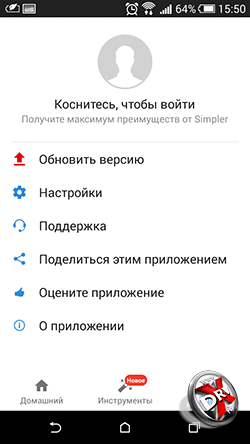
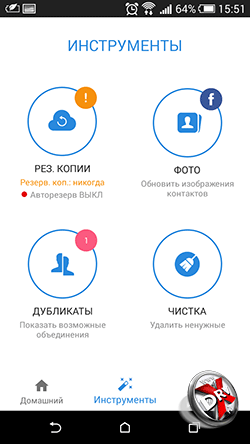
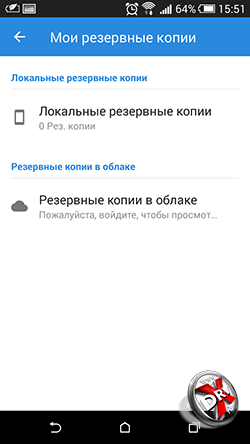
Bir başka ilginç özellik de Facebook fotoğraf araması. Uygulama, kullanıcıdan arkadaşlarını karşılaştırmasını ister. sosyal ağ bir kişi listesi ile ve eşleşmeler varsa, Arayan Kimliği için Facebook profil fotoğraflarını kullanın.
Ayrıca uygulama arayüzü için farklı temalar kullanabilirsiniz.
Kişileri dışa ve içe aktarma uygulamaları Excel dosyaları. Excel, Outlook'a içe aktarmak için en iyi kaynaktır.
Uygulama, hangi alanların Excel'e aktarılacağını özelleştirmenize olanak tanır. Bir fotoğraf dahil tüm iletişim alanlarını aktarabilirsiniz. Tek istisna, bir kişiye atanan kişisel zil sesidir.
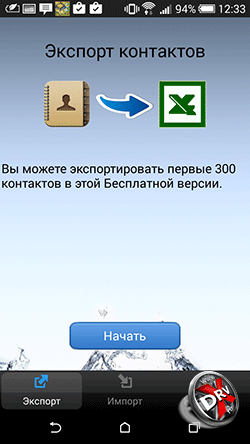
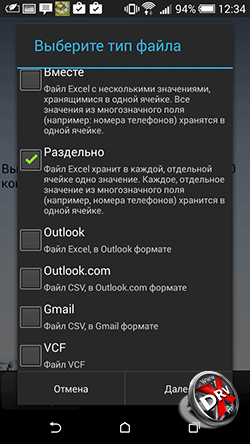
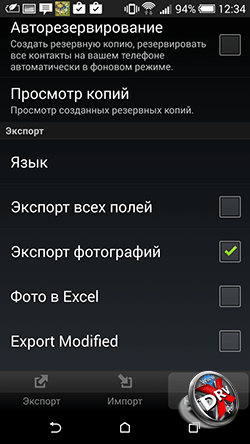
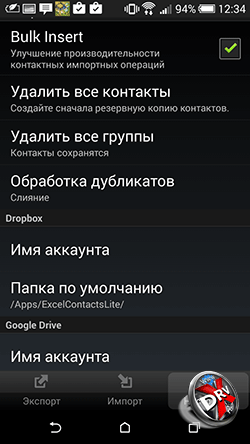
Uygulama ayrıca kodlamaları Windows gereksinimlerine göre otomatik olarak dönüştürür ve Microsoft uygulamaları böylece kişilerdeki adlar doğru şekilde görüntülenir.
Dışa aktarılan dosya bir hafıza kartında saklanabilir, postayla gönderilebilir, bulut hizmetlerine yüklenebilir.
Ücretsiz sürümün sınırlaması, yalnızca ilk 300 kişiyi dışa aktarabilmenizdir. Daha büyük bir telefon rehberi için ödeme yapmanız gerekecek.
Android'de kişilerle çalışmak iyi organize edilmiştir. pratikte iletişime gerek yok Üçüncü taraf uygulamaları kılavuzumuzu okursanız. Android ile her şey yapılabilir olası eylemler kontaklar ile.
Ancak, çeviriciyi veya telefon rehberini dekore etmek ve çeşitlendirmek istiyorsanız, o zaman Oyun marketi yeterli uygulama Doğru, onları seçerken dikkatli olmanız gerekir. Her şey kişisel verilerle ilgili.
Android'de kişileri "arama" nerede
Bu nedenle, android cihazlardaki kişiler /data/data/com.android.providers.contacts/databases/ adlı özel bir dizinde saklanır ve bu dizinde contact.db adlı bir dosya bulunur. /data/, uygulamaların genellikle bulunduğu özel bir klasördür, kullanıcı tarafından yüklenen ve kişisel ayarları. Yukarıdaki dosyayı okumak için root haklarını almanız gerekecektir. kök hakları kullanıcılara yapma hakkı vermek işletim sistemi gadget'ınız (bu durumda, android işletim sistemi) ne isterseniz - silin, kopyalayın, dosyaları değiştirin (hatta sistem dosyalarını) vb. Her cihazda bu hakları elde etme prosedürü farklıdır. Birinin yüklemesi yeterli olacaktır özel uygulama ve birinin ihtiyacı var özel program. Ana şey, bu haklar olmadan contact.db dosyasının olmasıdır. okunamaz.
Kişilerin telefonunuzda nerede saklandığını neden bilmeniz gerekiyor?
Kişilerin android'de nerede saklandığını neden bilmeniz gerekiyor? Bu sorunun oldukça basit bir cevabı var. Örneğin, telefon bozuldu (ki bu çok nadir olmaz), ancak iç hafıza yine de normal şekilde çalışabilir ve kullanıcının kişilerini yeni telefona aktarmasına izin verebilir. Veya kişiler dosyasının nerede olduğunu bilerek, ev bilgisayarınızla senkronizasyonu ayarlayabilirsiniz (bunu bir SSH sunucusu kullanarak yapabilirsiniz). Ardından, bir arıza durumunda doğrudan bilgisayar üzerinden kişi defterini görüntüleyebilirsiniz. Bu durumda, nasıl olduğunu anlamanıza gerek yok - bunu bir bilgisayarda yapmak daha uygun.
Ayrıca, android cihazlarda depolanan kişileri Gmail ile senkronize edebilirsiniz. Bunu yapmak için, telefon menüsünde “Hesaplar” öğesini bulmanız ve “otomatik senkronizasyon” adlı satırın yanındaki kutuyu işaretlemeniz gerekir. Bu işlemden sonra, kişiler kullanıcının postasında görünmelidir. Öngörülemeyen durumlarda, gidebilirsiniz Gmail belirli bir cihaza atanır ve orada bulunan tüm kişileri görüntüleyin.
18 Mayıs 2015
Yorumlar: 0
Bir akıllı telefondaki en hassas yerlerden biri kişi listesidir. Sızdırılıyor. Bu nedenle, bu ağır bilgilerin saklandığı yeri bilmek önemlidir. Android, contact.db adlı bir dosyaya sahiptir.
Bu yoksa, benzer bir dosya olmalıdır - contact2.db. Android'deki kişiler /data/data/com.android.providers.contacts/databases/ dizininde saklanır, tüm kişilerin saklandığı yer burasıdır.
Akıllı telefonun bozulduğunu, ancak hafızanın çalışmaya devam ettiğini varsayalım, bu durumda tüm kişiler Android'den taşınabilir. ile çalışıyorsa Google sunucuları güven uyandırmaz, akıllı telefonunuzdaki tüm kişilerin bir yedeğini otomatik olarak ayarlayabilirsiniz. masaüstü bilgisayar bir SSH sunucusu kullanarak.
Kişileri Android'den taşımak için en iyi seçenek, VCard biçimiyle çalışırken kişileri hem indirme hem de aktarma ile başarılı bir şekilde başa çıkan sabit bir uygulama olacaktır.
| İlgili Makaleler: | |
|
WhatsApp nedir ve nasıl kullanılır?
WhatsApp, akıllı telefonlar için bir mesajlaşma uygulamasıdır. Whatsapp'a kişi nasıl eklenir
Lütfen mesaj alışverişi yapmak için her ikisinin de gerekli olduğunu unutmayın ... WhatsApp kurucusu Jan Kum: biyografi, kariyer ve ilginç gerçekler
WhatsApp Inc. Jan Koum ve Brian tarafından kurulmuştur... | |